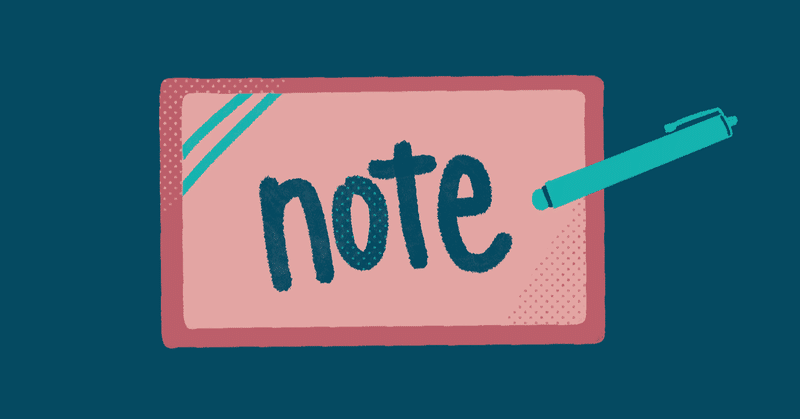
【AWS】インフラ構築、AMIでインスタンス複製⑵
前回の続きです。
セキュリティグループを作成
まずパブリック用のセキュリティグループを作成します
・グループ名はパブリック用なのか、プライベート用なのか解りやすく記載するといいと思います。
・インバウンドルールはパブリックはHTTP接続もSSHも行うので、下記の設定にします。
・アウトバウンドルールはそのままで大丈夫です。

プライベート用のセキュリティグループを作成します。

プライベート用で運用するのでHTTPは記載しません。SSHとMYSQLを許可します。
RDSのVPCの移行手順
大体の構築はこれで済みました。あとは新たにインスタンスとRDSを作成すれば良いのですが、今回は元々あった環境を使用します。
RDSでDBインスタンスを起動するにはアベイラビリティーゾーンが2つ以上必要であり、それぞれアベイラビリティーゾーンにサブネットを必要とします。
これはMulti-AZ時に必要な構成となり、Single-AZの場合でも必須の設定とAWSが定めています。
サブネットグループを作成する
・ Amazon RDSコンソールを開き、ナビゲーションペインの[サブネットグループ]を選択する
・[DB サブネットグループの作成]をクリックする

「名前」「説明」を入力し、「VPC」にVPC IDを入力します。「サブネット」では、DBインスタンスに必要なサブネットを選択します。
さらに、 「アベイラビリティゾーン」と「サブネット」を選択し、[サブネットを追加します]をクリックします。
2つ以上の「アベイラビリティゾーン」のサブネットIDをそれぞれ設定し、[作成]をクリックします。これで完了です。
DBインスタンスのサブネットグループを変更する
1. ナビゲーションペインの[データベース]を選択する
2. [DBインスタンス]を選択し、[変更]をクリックする
3.「ネットーワーク&セキュリティ」の[サブネットグループ]で新しいVPCに関連付けられているサブネットグループを選択します。
3. 設定できたら、最下部の[続行]をクリックする
4. 「変更のスケジューリング」で[今すぐ]を選択し、[DBインスタンスを変更]をクリックする
※変更が反映するまで、10分程度かかります。
5.サブネットグループの変更が済んだら1と2の手順を行い、「ネットーワーク&セキュリティ」の[セキュリティグループ]で対象のRDSへに適切なセキュリティグループを選択してください。
※セキュリティグループが存在しない場合は、MySQLを許容するように作成して選択してください。
6. 設定できたら、最下部の[続行]をクリックする
7. 「変更のスケジューリング」で[今すぐ]を選択し、[DBインスタンスを変更]をクリックする
※変更が反映するまで、10分程度かかります。
これで、RDSのDBインスタンスのVPC移行は完了です。
長くなったので次回に続きます。
この記事が気に入ったらサポートをしてみませんか?
